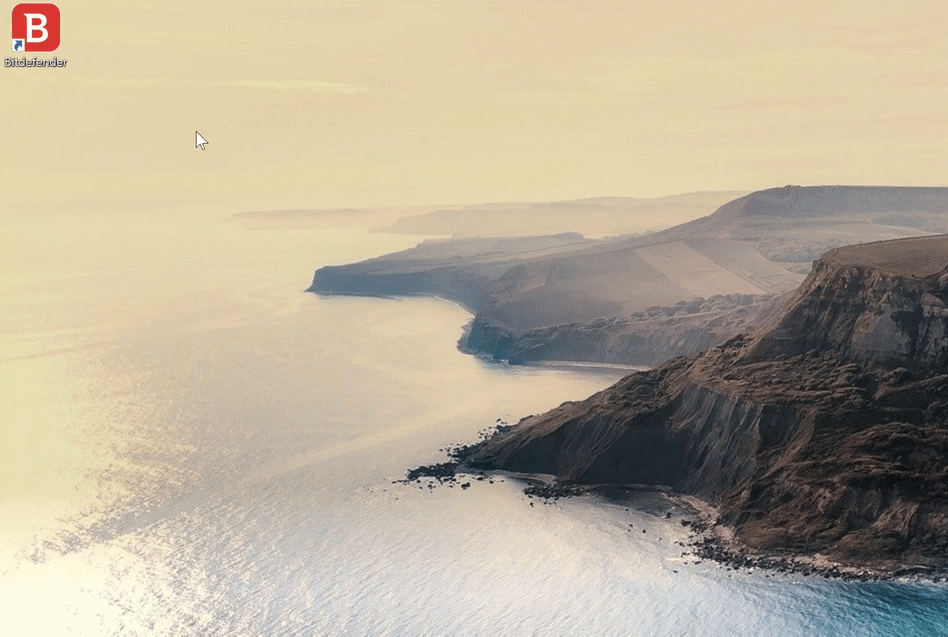Dans cet article, nous allons vous montrer comment empêcher la Protection de la webcam Bitdefender de bloquer Zoom, Skype et d'autres applications d'appels vidéo.
De plus en plus de menaces sont conçues pour accéder aux webcams et aux microphones intégrés. Afin de prévenir tout accès non autorisé à votre webcam, la fonctionnalité Audio & Vidéo de Bitdefender inclut une Protection de la webcam. Vous recevrez une notification à chaque fois qu'une application non listée comme de confiance tentera d'avoir accès à votre caméra.
La webcam ne fonctionne pas dans Zoom, Skype et autres appels vidéo
Si vous ne parvenez pas à démarrer ou rejoindre un appel vidéo depuis Zoom, Skype, Discord ou d'autres applications de visioconférence, gardez à l'esprit que le souci pourrait être associé à la fonction Protection de la webcam de Bitdefender.
Bien que les applications soient autorisées sous le module de protection de la webcam, certains utilisateurs ont récemment signalé que la webcam ne fonctionnait pas.
Nous travaillons pour régler ce souci en temps opportun. Un correctif a été déployé via mise à jour automatique le 26/04/2021. La mise à jour corrective est en cours de déploiement, elle devrait avoir atteint toutes les versions de Bitdefender d'ici à quelques jours. Consultez cet article pour savoir comment mettre à jour Bitdefender vers la dernière version qui inclut le correctif.
Un grand merci à tous nos clients pour leur patience et compréhension.
Deux méthodes simples pour rejoindre un appel vidéo
En attendant, nous vous recommandons d'utiliser les versions Web des applications concernées. Vous trouverez ci-dessous quelques applications de visioconférence les plus populaires, auxquelles vous pouvez accéder directement à partir d'un navigateur Web :
- Zoom https://zoom.us/join
- Skype https://web.skype.com/
- Discord https://discord.com/
Sinon, s'il est impossible de joindre l'appel vidéo dans votre navigateur, veuillez désactiver temporairement la protection de la webcam de manière à restaurer les fonctionnalités de la webcam :
1. Ouvrez Bitdefender en accédant à l'icône du bureau.
2. Cliquez sur "Vie privée" dans le menu de l'interface Bitdefender.
3. Dans le panneau "Protection vidéo et audio", cliquez sur "Paramètres".
4. Cliquez sur l'onglet "Paramètres".
5. Désactivez "Protection de la webcam".